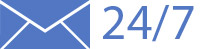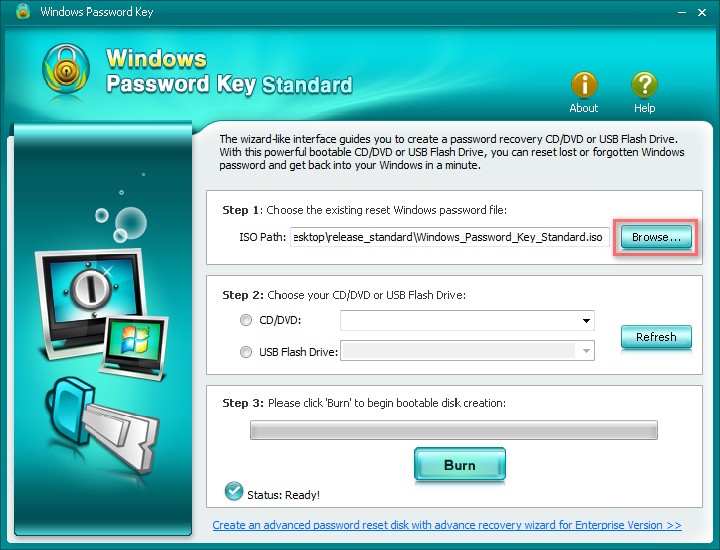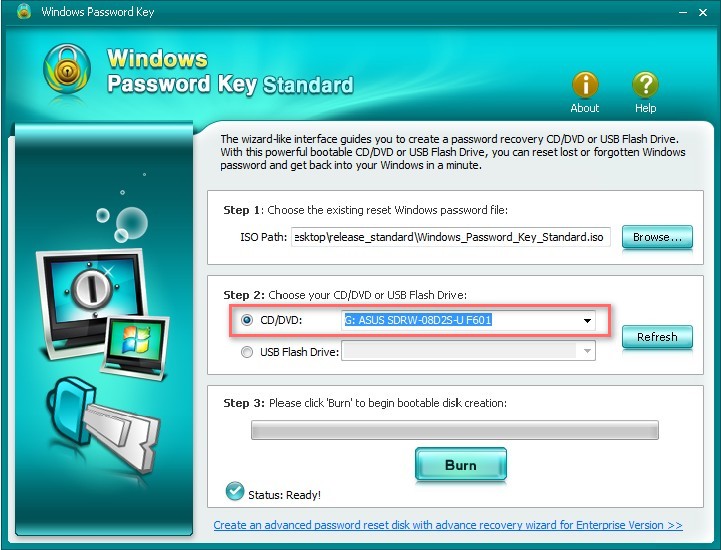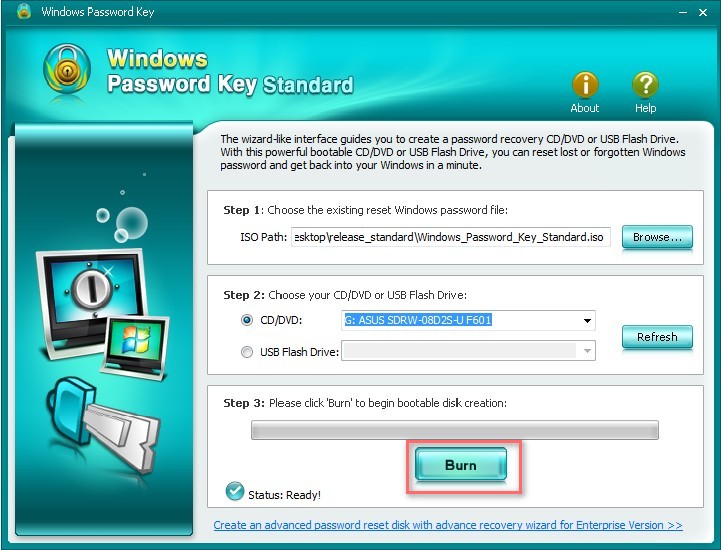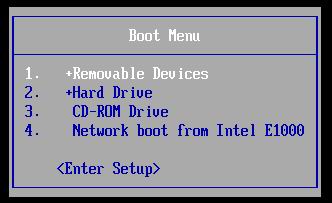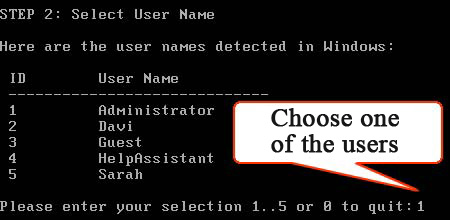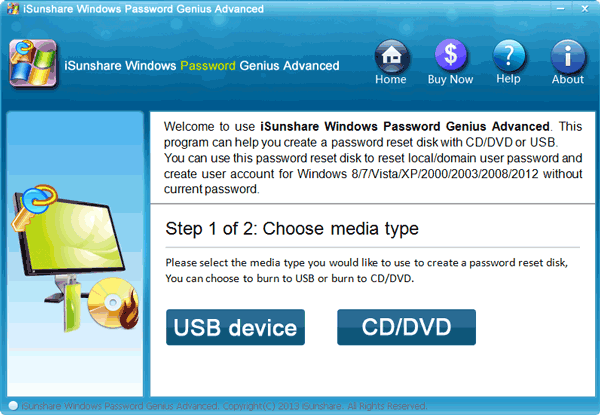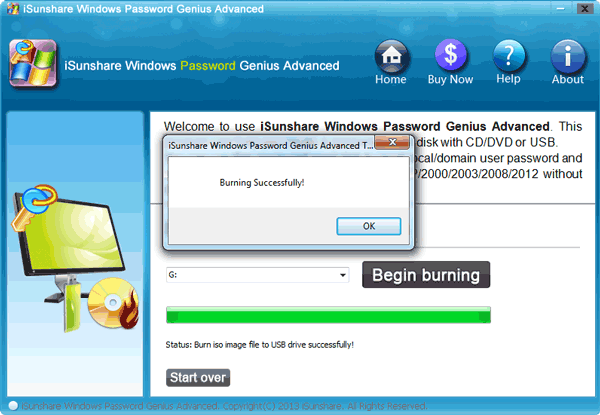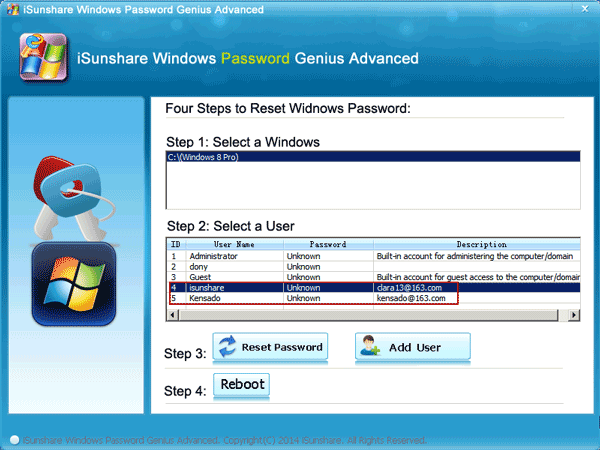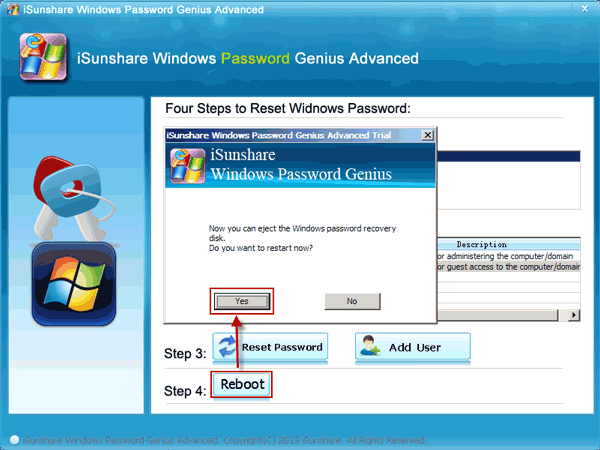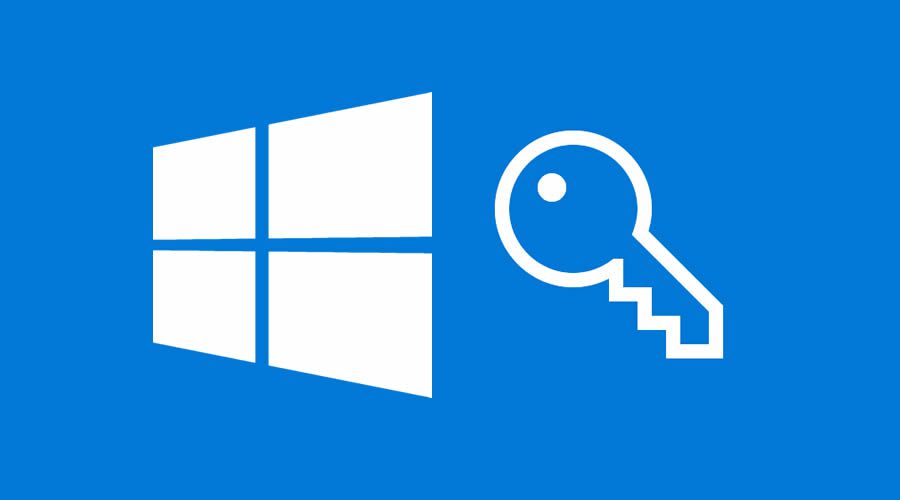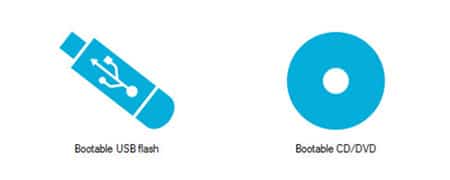Защищенный вход в Windows — обычная мера безопасности, которая автоматически включается в случае регистрации своего аккаунта Microsoft. Он открывает в системе многие удобные облачные технологии. В том числе магазин приложений и облачное хранилище OneDrive.
Но вход в систему с помощью пароля может сильно раздражать, особенно если ПК часто перезагружается. Большинство пользователей не знают, как отключить вход с паролем. А различные советы по деактивации этой опции могут и вовсе привести к тому, что в систему нельзя будет войти, даже с паролем администратора.
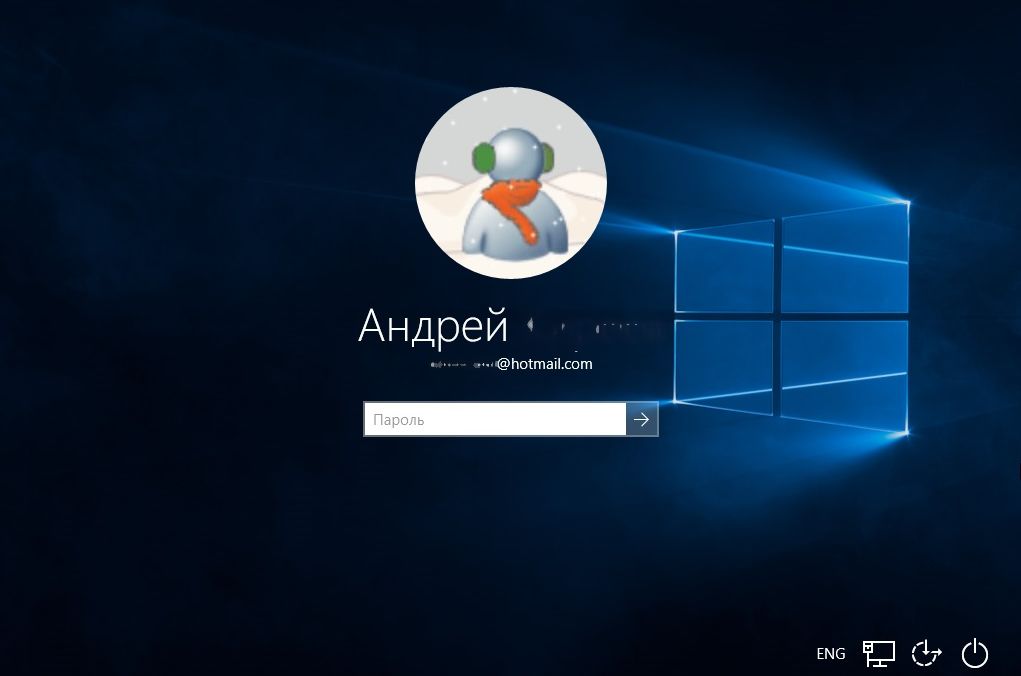
Существуют хитрые способы сброса пароля с использованием загрузочной флешки Windows 10 и подменой системных файлов, однако это не по силам начинающим пользователям. Поэтому мы расскажем про более простой метод.
В таких случаях поможет специальная утилита Windows Password Key, которая позволит не только сбросить пароль Windows, но и заменить его. Программа платная — около 24$, что в пересчете на нашу валюту составит около 1700 рублей. Однако есть возможность попробовать продукт бесплатно.
Как сбросить пароль Windows?
После скачивания и запуска программы будет предложено создать загрузочный CD/DVD или флешку. Это лучше сделать заблаговременно на своем ПК, либо (в случае если ваш ПК заблокирован), на компьютере вашего знакомого.
После того, как загрузочный диск или флешка будут созданы, можно приступать к сбросу пароля. Для этого нужно вставить диск или флешку в ПК, перезагрузить компьютер (нажимая F2 или F12 при загрузке, вы попадете в меню выбора загрузочного диска — укажите USB или CD).
Далее запустится мастер сброса пароля, в котором нужно указать системный диск и учетную запись, для которой требуется сбросить пароль. После завершения процедуры остается выйти из мастера и перезагрузить ПК. Windows загрузится без процедуры ввода пароля.
Однако полный функционал доступен только в платной версии программы, которая помимо сброса также дает возможность сразу установить новый пароль для входа в систему, удалить или создать новый аккаунт администратора. В бесплатной версии вы сможете только создать нового пользователя без особых прав доступа и задать для него пароль.
Читайте также:
- Как настроить любой браузер на автоматическую очистку от личных данных и мусора
- Как узнать, что ваш смартфон взломали?
Приложение позволяет сбросить пароль от учетной записи пользователя или администратора. Поддерживаются все файловые системы, а также клиентские и серверные ОС.
Дата обновления:
13.07.2020
Версия Windows:
Windows XP, Windows Vista, Windows 7, Windows 8, Windows 8.1, Windows 10
WinPassKey – приложение для Windows, с помощью которого можно сбросить забытый пароль локального или доменного администратора, а также любого пользователя. Утилита позволяет создать новую учетную запись без входа в систему. Программа работает на клиентских и серверных версиях операционной системы. Есть бесплатная пробная версия с ограниченным функционалом.
Подготовка к работе
Для того, чтобы восстановить пароль, необходимо записать приложение на CD, DVD или USB флешку. Нужно запустить программу, вставить носитель и нажать на кнопку Begin burning. Проверить корректность записи можно утилитой Xboot.
Затем следует запустить компьютер и загрузиться с помощью созданного диска. Для этого необходимо сразу после включения нажать клавишу F8 и выбрать тип носителя.
После запуска в главном окне программы нужно выбрать учетную запись для сброса пароля. Также есть возможность добавить нового пользователя или администратора. После окончания работы следует перезагрузить компьютер.
Поддерживаемые системы
С помощью приложения можно сбросить пароль на любой версии Windows, начиная с NT. Также утилита поддерживает серверные операционные системы. Программа позволяет управлять паролями не только локальных, но и доменных пользователей. Эта возможность доступна в платной версии.
Утилита работает со всеми файловыми системами, в том числе FAT16, FAT32, NTFS и NTFS5. При использовании программы можно не переживать за сохранность и конфиденциальность данных.
Особенности
- программу можно скачать бесплатно;
- есть возможность сбросить пароль пользователя или администратора;
- для использования утилиты нужен диск или флешка;
- можно создавать новых пользователей;
- приложение совместимо с актуальными версиями Windows.
PC Manager Microsoft
Windows 10, Windows 11 Бесплатно
Приложение содержит набор инструментов для оптимизации работы компьютера. Пользователи могут удалить ненужные программы и временные файлы, а также очистить память.
ver 2.3
SmartThings
Windows 10 Бесплатно
Приложение предназначено для управления смарт телевизорами, кондиционерами, холодильниками и другими приборами от Samsung. Можно контролировать статус устройств.
ver 1.21192.2.0
ShellExView
Windows XP, Windows Vista, Windows 7, Windows 8, Windows 8.1, Windows 10 Бесплатная
С помощью приложения можно узнать, какие расширения зарегистрированы в системе. Поддерживается функция блокировки отдельных оболочек и просмотра их свойств.
ver 2.01
UltraDefrag
Windows XP, Windows Vista, Windows 7, Windows 8, Windows 8.1, Windows 10 Бесплатная
Программа позволяет выполнить дефрагментацию жестких дисков с целью повышения скорости чтения и записи данных. Можно создавать скрипты для автоматизации работы.
ver 7.1.4
DiskGenius
Windows XP, Windows Vista, Windows 7, Windows 8, Windows 8.1, Windows 10 Бесплатная
Приложение позволяет сканировать носители с целью восстановления ранее удаленной информации. Есть возможность создавать, удалять и форматировать разделы.
ver 5.4.1.1178
O O Defrag
Windows 7, Windows 8, Windows 8.1, Windows 10 Бесплатная
Приложение позволяет выполнить дефрагментацию жесткого диска с целью повышения скорости чтения и записи данных. Поддерживается функция очистки от ненужных файлов.
ver 24.1.6505
Partition Guru
Windows XP, Windows Vista, Windows 7, Windows 8, Windows 8.1, Windows 10 Бесплатная
Утилита предназначена для работы с разделами жестких дисков. Поддерживаются все типы носителей и файловых систем. Есть функция восстановления удаленной информации.
ver 4.9.5.508
Remote Desktop Manager
Windows XP, Windows Vista, Windows 7, Windows 8, Windows 8.1, Windows 10 Бесплатная
Приложение предназначено для управления виртуальными машинами и удаленными соединениями. Есть возможность создать безопасное централизованное хранилище паролей.
ver 2021.1.19.0
Windows Key (Passware Windows Key) — программа для сброса паролей локальных учетных записей Windows. Данный инструмент может помочь получить доступ к любой имеющейся учетной записи независимо от того, является ли она администраторской или гостевой. Программа предлагает и дополнительный инструментарий по разблокировке запороленных файлов и обнаружению сохраненных в браузерах паролей от веб-сайтов.
Программа Passware Windows Key предлагает нестандартный подход к разблокировке учетных записей Windows, а конкретно — выполнение поставленной задачи путем создания загрузочной флешки или диска с необходимым инструментарием на борту. Алгоритм работы программы достаточно прост:
- Пользователь выбирает установочный образ с операционной системой Windows в формате ISO. Программой поддерживаются ОС Windows версии XP, Vista, 7, 8/8.1 и 10, а также серверные ОС Server 2003 и 2008.
- Также в качестве входных данных можно использовать загрузочный диск или флешку, на которой уже присутствуют установочные файлы Windows. В этом случае потребуется указать путь к файлу «TXTSETUP.SIF» или «BOOT.WIM». В случае с ОС Windows XP/2003 данные файлы расположены в папке «I386», во всех остальных версиях Windows — в папке «Sources» (обе эти папки расположены в корневом каталоге установочного диска/флешки).
- Далее, в зависимости от того, будет ли создаваться загрузочная флешка или диск, пользователь выбирает требуемый режим записи. Также в программе имеется функция сохранения обработанного ISO-образа в виде обычного файла на жестком диске, который в дальнейшем может использоваться для создания загрузочного носителя при помощи любой другой программы.
- В процессе записи ISO-образа на внешний носитель Windows Key поместить в него требуемые для работы файлы.
- По окончанию записи остается загрузиться с вновь созданного диска/флешки.
После успешной загрузки на экране отобразится меню загрузочной программы Windows Key с дальнейшими инструкциями по сбросу/смене пароля.
Дополнительные возможности Windows Key
Программу Windows Key можно использовать и для решения таких задач как:
- Разблокировка запороленных файлов. При утрате пароля от архивов, образов, документов и прочих типов файлов Windows Key может помочь в его восстановлении. Программой поддерживаются более 280 типов файлов.
- Расшифровка данных. Утилита Windows Key способна расшифровывать файлы, которые были зашифрованы при помощи различных шифровальных программ — BitLocker, VeraCrypt, TrueCrypt, FileVault 2/APFS и других.
- Расшифровка разделов жесткого диска и внешних носителей. Как и в предыдущем случае, Windows Key может помочь в расшифровке названных объектов.
- Сброс/смена пароля аккаунтов MS Outlook/Outlook Express, различных типов сетевых подключений, созданных посредством Windows (Wi-Fi, VPN и т.д.), и веб-сайтов (пароли, сохраненные браузером).
При использовании Passware Windows Key в целях расшифровки или смены/сброса паролей следует иметь в виду, что программа не может гарантировать успех операций, особенно, если речь идет о длинных парольных фразах и/или ключах шифрования.
Совместимость с Windows и версии программы
Приложение Windows Key может работать в среде ОС Windows, начиная с версии Vista и Server 2003. Поддерживаются исключительно 64-битные (x64) системы. Русская версия Windows Key на данный момент не предусмотрена (интерфейс и справочные материалы выполнены на английском). Софт — платный.
Содержание
- Скачать
- Как использовать 4WinKey Standard – сброс пароль локальной учетной записи в Windows с загрузочных CD/DVD-дисков
- Часть 1. Копировать программу на пустом диске CD/DVD
- Часть 2. Сброс пароль Windows с загрузочных CD/DVD
- WinPassKey(Сброс пароля Windows) Руководство Пользователя
- Часть 1. Создание загрузочного диска для восстановления пароля Windows
- Часть 2. Восстановление пароля Windows с помощью созданного диска для восстановления пароля Windows
- Windows Password Key Standard 9.6
- Review
- Сброс пароля Windows
- ВСЕГО 3 ШАГА ДЛЯ ВОССТАНОВЛЕНИЯ ПАРОЛЯ WINDOWS
- ЛУЧШИЙ ИНСТРУМЕНТ ДЛЯ ВОССТАНОВЛЕНИЯ WINDOWS, КОТОРЫЙ ВАМ НУЖЕН
- ВОССТАНОВЛЕНИЕ ПАРОЛЯ WINDOWS С CD/DVD ИЛИ USB ФЛЭШ-ДРАЙВЕРА
- WinPassKey ХАРАКТЕРИСТИКИ
- Восстановление Всех Паролей Windows
- 100% Восстановление
- Поддержка Всех Версий Windows
- Восстановление Всех Паролей Домена
- Поддержка Всех Файловых Систем
- Быстрота, простота в использовании и безопасность
- WinPassKey(Сброс пароля Windows) Отзывы Пользователей
- СКАЧАЙТЕ WinPassKey ПРЯМО СЕЙЧАС
- Часто Задаваемые Вопросы И Руководство
Скачать
Скачать утилиту Windows 10/8.1/8/7/Vista/Xp Password Recovery и установить Windows Password Key, чтобы сбросить потерянный пароль.
| Windows Password Key Standard Сброс администраторы Windows и пароля пользователя с помощью CD/DVD-диска. | V 9.6.0.0 | Бесплатно Скачать |
| Windows Password Key Professional Сброс локального администратора или пароля пользователя домена с помощью диска CD/DVD или USB флэш-накопителя. | V 9.6.0.0 | Бесплатно Скачать |
| Windows Password Key Enterprise Сброс локального администратора или пароля пользователя домена и пароля учетной записи Microsoft с помощью CD/DVD или USB флэш-накопителя. | V 9.6.0.0 | Бесплатно Скачать |
| Windows Password Key Ultimate Сброс пароля входа в Windows с помощью CD/DVD/USB и улучшение системы. | V 9.6.2.0 | Бесплатно Скачать |
Другие страницы Поддержка Касающиеся статьи Сопоставительная таблица Руководство Карта сайта Поддержка
Не стесняйтесь обращаться к нам в любое время!
[email protected] О нас 4WinKey обратил внимание на восстановление пароля 8 лет и стал лидером сброса пароля в Windows. Больше >>
Источник
Как использовать 4WinKey Standard – сброс пароль локальной учетной записи в Windows с загрузочных CD/DVD-дисков
Как использовать 4WinKey Professional – сброс пароль локальной учетной записив Windows с загрузочных USB
Как использовать 4WinKey Enterprise/Ultimate – сброс пароль локальной учетной записив Windows или доменного пароля с загрузочных CD/DVD /USB
Скачать бесплатную демо-версию 4WinKey Standard в любом доступном ПК. Нажмите кнопку «Windows Password Key Standard.exe» для установки программы. Затем следуйте инструкциям ниже, чтобы сбросить пароль Windows:
Часть 1. Копировать программу на пустом диске CD/DVD
Шаг 1. Запустите 4WinKey Standard и нажмите кнопку «Browse», чтобы выбрать существующий файл изображения в программе Windows Password Key. Файл обычно находится по умолчанию.
Шаг 2. Выберите команду «CD/DVD» и копируйте компакт-диск из выпадающего списка. Вставьте чистый CD/DVD диск в дисковод компакт-дисков.
Шаг 3. Нажмите «Burn» и начинается операция, Это может занять несколько минут. Нажмите кнопку «ОК» и извлечь диск после завершения копии успешно.
Часть 2. Сброс пароль Windows с загрузочных CD/DVD
Шаг 1: Вставить вновь созданный диск CD/DVD в ваш запароленный компьютер и перезагрузите компьютер с CD/DVD/USB: нажмите «F12» для входа в «Boot Menu». Выберите CD/DVD диск из списка, а затем нажмите «Enter».
Шаг 3. Введите ее номер защищенной учетной записи, чтобы выбрать пользователя, чей пароль вы хотите сбросить, и нажмите «Enter».
Шаг 4. Введите «y» для подтверждения операции. После этого вас спросит: ‘Reset password for another account? (y/n)’. Нажмите «y», чтобы сбросить пароль для другой учетной записи или нажмите «н» для выхода. Извлечите CD/DVD и перезагрузите компьютер. Теперь вы можете войти в свой компьютер без пароля.
Источник
WinPassKey(Сброс пароля Windows) Руководство Пользователя
Вы забыли пароль администратора Windows 8/8.1, Как войти в систему?
Часть 1. Создание загрузочного диска для восстановления пароля Windows
1. Скачать и установить WinPassKey на компьютер.
2. Выберите USB устройство или CD / DVD для создания диска восстановления пароля Windows
Запустите программу, существует два варианта, которые предусмотрены системой, USB Устройство или CD / DVD, выберите один из них и следуйте инструкциям ниже.
USB Устройство: Вставьте USB флэш-драйв в компьютер и выберите вставленный USB флэш-драйв из выпадающего списка.
CD/DVD: Вставьте CD/DVD диск в компьютер и выберите вставленный CD/DVD диск из выпадающего списка.
Теперь нажмите кнопку «НАЧАТЬ запись», чтобы записать диск для восстановления пароля Windows. Через некоторое время вы получите загрузочный диск для восстановления пароля Windows, который поможет вам восстановить пароль Windows 10/8.1/8/7/XP/Vista.
Часть 2. Восстановление пароля Windows с помощью созданного диска для восстановления пароля Windows
1. Вставьте созданный диск для восстановления пароля Windows в заблокированный компьютер.
2. Запустите заблокированный компьютер и загрузите систему с USB флэш-драйва или CD / DVD.
Удерживайте клавишу F8 для входа в BIOS и выберите загрузку с соответствующего USB или CD / DVD.
3. Затем вы можете наблюдать как WinPassKey работает на заблокированном компьютере.
4. Выберите систему Windows, выберите обычного пользователя или администратора, или учетную запись Microsoft, которую вы хотите восстановить, затем нажмите кнопку «Reset Password».
5. Теперь пароль пользователя обнулился, и вы можете нажать кнопку «перезагрузить», чтобы перезагрузить компьютер и войти в свою учетную запись без пароля.
С WinPassKey все данные на заблокированном компьютере будут в безопасности. Следуйте пошаговому руководству пользователя WinPassKey и вы вернете доступ к своей системе Windows.
Источник
Windows Password Key Standard 9.6
Review
Creates a bootable CD or DVD to recover your lost Windows password. Windows Password Key Standard is a software tool designed to allow you to recover access to your system whenever you lose or forget your user password. It works well regardless of the type of account you own, be it “administrator” or “standard user”. Besides, it helps you recover the password without needing to restore or format your system.
In order to use Windows Password Key Standard, you will need to install it in an alternative computer first. Here the program will perform one basic action – it will burn a bootable CD or DVD. When it is ready, you can boot the inaccessible computer from it and start the recovery or reset process itself.
Windows Password Key presents a self-explanatory and easy-to-use user interface. It creates your CD or DVD in three simple steps. First, you are told to choose the ISO file to be burned on the CD – of course, this file is provided by the program itself, and its path is already there by default. Second, you can choose the CD/DVD drive you would like to use for burning the disc (all the available drives will be automatically listed). The «USB Flash Drive» option is available also, though if you choose it, you will be invited to upgrade the program first (this Standard edition allows you to burn a bootable CD or DVD only). Finally, on the third step you can start the burning process by simply clicking on the «Burn» button. more
This program offers two other editions besides this one. The Professional edition will allow you to create a bootable USB Flash Drive also, while the Enterprise edition supports Server Operating Systems such as Windows 2003 and 2008. All editions are fully compatible with Windows 7.
Источник
Сброс пароля Windows
Программное Обеспечение для Восстановления Пароля Windows номер один в мире, сброс паролей локальной или доменной учетной записи в Windows 10, Windows 8.1, в Windows 8 и Windows 7, ОС Windows Vista, ОС Windows ХР, 2000, НТ, Windows Server 2012 (как в R2)/2008 (в R2)/2003 (R2), и др. Помимо восстановления пароля можно создать новую учетную запись администратора с помощью CD/DVD или USB флэш-драйвера.
ВСЕГО 3 ШАГА ДЛЯ ВОССТАНОВЛЕНИЯ ПАРОЛЯ WINDOWS
ЛУЧШИЙ ИНСТРУМЕНТ ДЛЯ ВОССТАНОВЛЕНИЯ WINDOWS, КОТОРЫЙ ВАМ НУЖЕН
ВОССТАНОВЛЕНИЕ ПАРОЛЯ WINDOWS С CD/DVD ИЛИ USB ФЛЭШ-ДРАЙВЕРА
WinPassKey ХАРАКТЕРИСТИКИ
Восстановление Всех Паролей Windows
Восстановление или сброс всех паролей пользователей и администраторов Windows.
100% Восстановление
100% Cброс потерянного или забытого пароля локального Администратора мгновенно.
Поддержка Всех Версий Windows
Поддержка Windows 10, 8.1, Windows 8, 7, Vista, XP и Windows Server
Восстановление Всех Паролей Домена
Сброс всех паролей пользователя и администратора домена.
Поддержка Всех Файловых Систем
Поддержка файловых систем FAT16, FAT32, NTFS, NTFS5
Быстрота, простота в использовании и безопасность
Самый быстрый инструмент для восстановления паролей Windows с простым в использовании интерфейсом и сохранением конфиденциальности.
WinPassKey(Сброс пароля Windows) Отзывы Пользователей
СКАЧАЙТЕ WinPassKey ПРЯМО СЕЙЧАС
WinPassKey(Сброс пароля Windows) работает на любом компьютере Windows 10, 8, 7, Vista, XP, пожалуйста, загрузите и установите его на любой доступный компьютер, не ваш заблокированный ПК.
Часто Задаваемые Вопросы И Руководство
С Windows Password Key вы можете создать загрузочный CD/DVD/USB для сброса забытого пароля Windows. Ниже приводится подробное руководство.
Шаг 1. Загрузите и установите Windows Password Key на любой доступный компьютер.
Шаг 2. Запустите Windows Password Key и выберите CD/DVD в качестве носителя.
Шаг 3. Вставьте CD/DVD/USB и выберите вставленный CD/DVD/USB из выпадающего списка, затем нажмите кнопку” НАЧАТЬ запись».
Шаг 4. После записи диска для сброса пароля, подключите созданный CD/DVD/USB к заблокированному компьютеру, и загрузите компьютер с него.
Шаг 5. После того, как компьютер загрузился с CD/DVD/USB, выберите заблокированную компьютерную систему Windows и пользователя, затем нажмите «сбросить пароль“, чтобы удалить пароль пользователя или восстановите его как“[email protected]». Или вы можете нажать кнопку “Добавить пользователя”, чтобы создать нового администратора.
После перезагрузки компьютера вы снова получите доступ к Windows.
Windows Password Key может быть установлен на Windows 10/8/7/Vista/XP/2000/NT, Windows сервер 2016/2012/2008(с R2)/2003(R2) и/2000.
Восстановить все виды паролей учетных записей, и добавить новую учетную запись без входа в Windows 2000/2003/2008/2012/2016/XP/Vista/Win7/из Win8/Win10(32 бит и 64 бит).
Источник
What can the
Windows Password Key do — Safe & Professional
Disable or reset forgotten
administrator or user passwords on Windows 11/10/8.1/8/7/Vista/XP/2000, and Windows Server
with no data loss.
Reset passwords with a bootable USB drive.
Simple to use, only 3 steps
100% recovery rate.
100% secure, no data loss
Bypass, reset and remove all administrator
or user passwords.
Instantly reset password within 5 minutes
Support all brands of desktops and laptops,
such as HP, Acer, Samsung, Dell, Lenovo, etc.
Support Windows11, 10, 8.1, Windows 8, 7,
Vista, XP and Windows Server.
Access Your Locked Computer
Instantly within 3 Simple Steps
2. Insert the disk to the locked computer.
Gradient>
3. Disable, reset or remove password successfully.
Bypass Windows Password for All Brands of Desktops & Laptops
5+ Circumstances You’ll Need Windows
Password Reset
- Don’t have the password reset disk and you forgot
the login password. - Lost the admin account password and have no other
admin account. - Changed the password and didn’t use the pc for a
long time. - Set a Microsoft account but lost password for it.
- Someone else used your pc and changed admin
password.
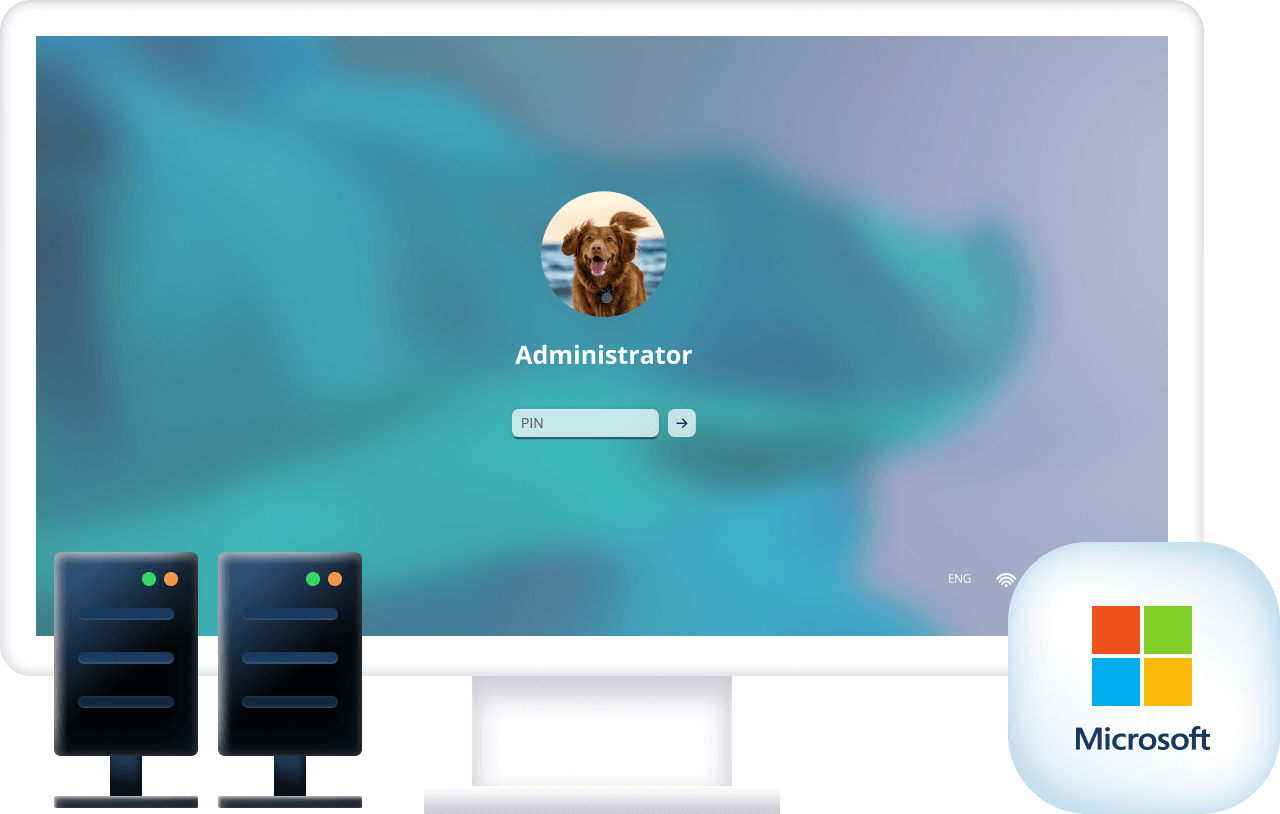
Trusted by Leading Media
123,320 People have downloaded
FAQs for PassFab 4WinKey
A1: PassFab 4Winkey is a legitimate password recovery software that you can use with confidence. And this product supports free trial, free technical support and 30 days money-back guarantee.
A2: PassFab 4WinKey is a paid software, but you can use this
tool to create a Windows password reset disk for free.
A3: PassFab 4WinKey is 100% safe, it does not invade your
privacy and force you to download anything unrelated to the product.
A4: No. It resets/removes Windows passwords or deletes/creates Windows accounts absolutely safely and ensures that you won’t lose any data from your computer.
A5: A USB flash drive or CD/DVD, and an accessible computer, Windows or Mac.
A6: In this case, you have to use another accessable computer
to download, install the software and create a Windows password reset disk using
USB/CD/DVD, then use the disc to unlock your locked PC.
A7: If you have no USB, choose Standard version. If you have
USB and want to remove password, choose Professional version. If you want to
remove domain admin password, choose Enterprise version. If you want to use all
features, Ultimate version is the best.
A8: If you cannot find the system, as shown in the picture:
Please check whether the computer is encrypted by bitlocker, if it is encrypted, you cannot remove,reset the password,reset account and delete account; Or you can click the «Create Log» button in the upper right corner of the interface, and find a folder named PassFab 4winkey Logs in your USB. Please copy the log files and send them to our custome service for help.
Best Windows password recovery and password reset tool, 100%
working and
easy!
123,320 People have downloaded
BUY NOW
BUY NOW
Rated 4.9/5
Based on 300 customers review